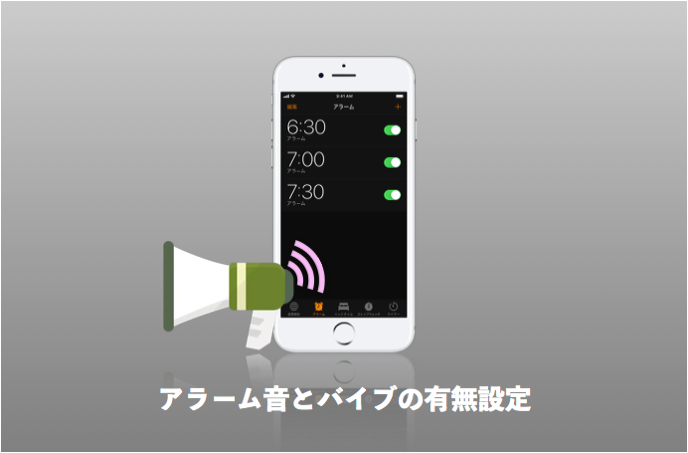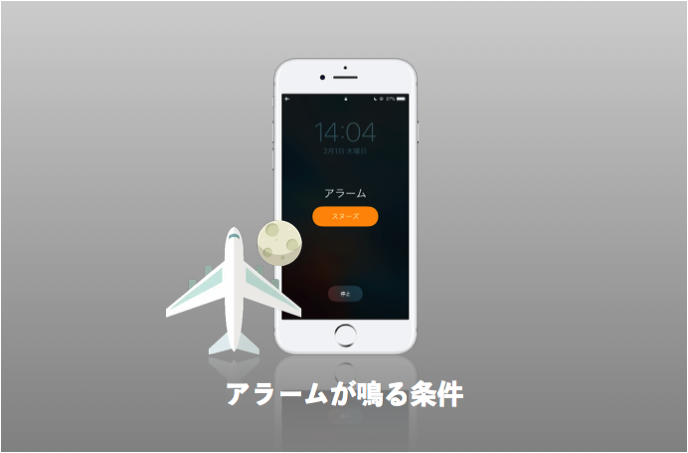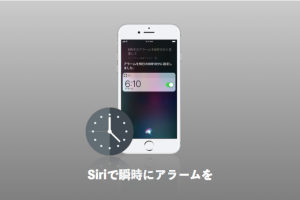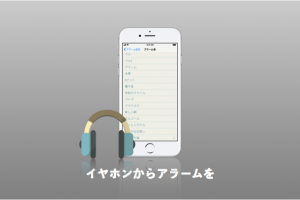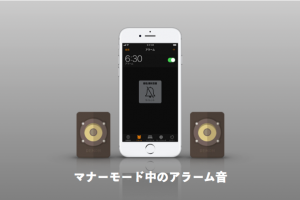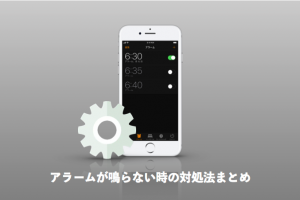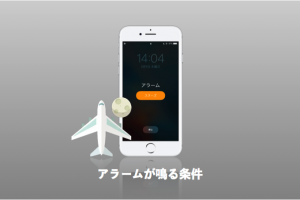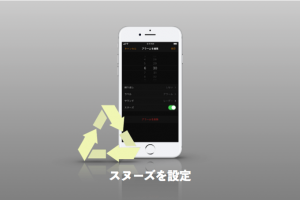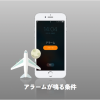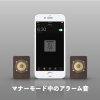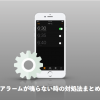iPhoneの時計アプリで設定できるアラーム機能はとても便利ですが、時にはバイブ(振動)だけの方が良かったり、逆に音だけしか必要ないこともあるはず。
特にiPhoneのアラームは、マナーモード(サイレント)でも関係なくスピーカーから音が鳴る仕様のため、電車の中や飲食店などではバイブのみの方が相応しいこともあります。
というわけでここでは、iPhoneのアラームを…
- バイブのみ(無音)もしくは
- アラーム音のみ(バイブなし)
- 両方ともオン・オフ
にする設定方法を解説します。ついでにバイブが鳴らない時の対処法も説明するので参考にどうぞ。
アラームをバイブのみ(無音)にする
まずはアラームをバイブ(振動)のみに変更する方法を。時計アプリを起動して今あるアラームを編集するか「+」をタップして追加しましょう。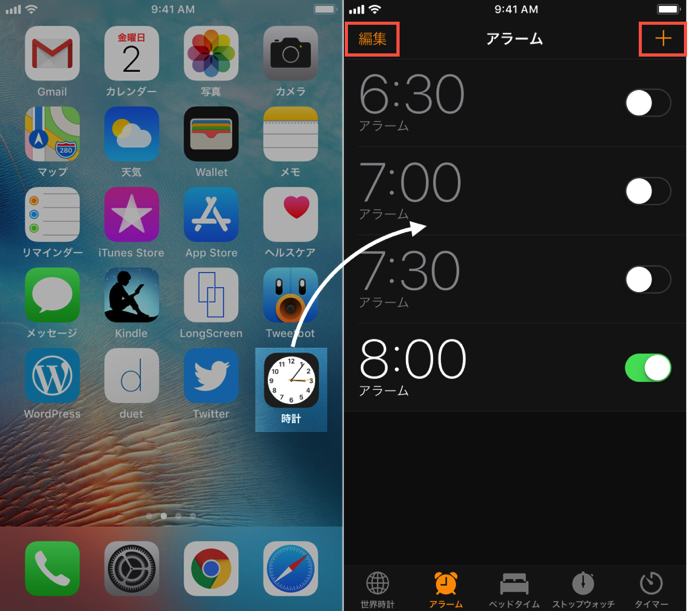 設定画面に移ったら、「サウンド」をタップ。音楽は一番下にある「なし」を選択します。これで音楽が鳴らなくなります。
設定画面に移ったら、「サウンド」をタップ。音楽は一番下にある「なし」を選択します。これで音楽が鳴らなくなります。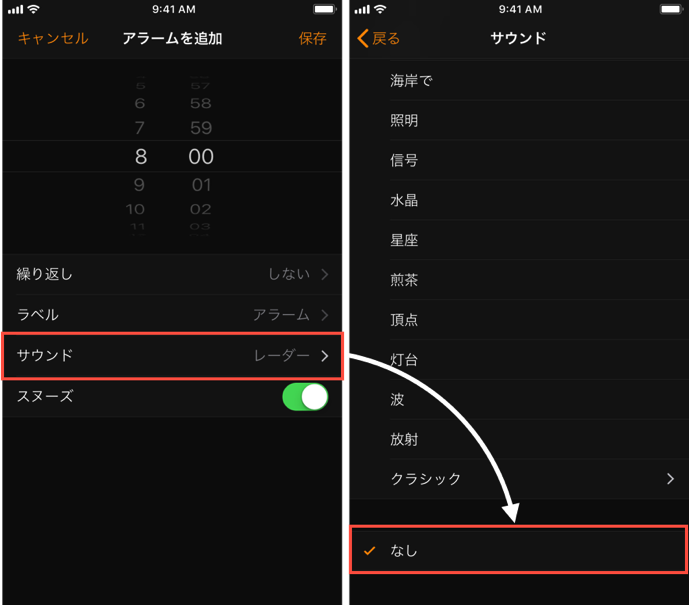 さらに、同じ画面の一番上にある「バイブレーション」をタップして好きなテンポの振動パターンを選択すれば、バイブだけのアラームになります。
さらに、同じ画面の一番上にある「バイブレーション」をタップして好きなテンポの振動パターンを選択すれば、バイブだけのアラームになります。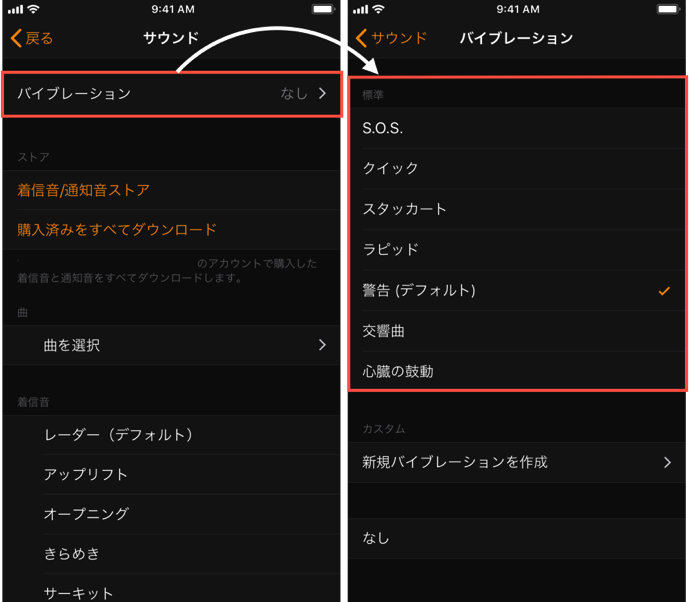
もしバイブが鳴らない時はここをチェック
設定してもバイブが反応しない時があります。そんな時は、設定アプリの「サウンド」→バイブレーションのメニュー2つがオンになっているか確認しましょう。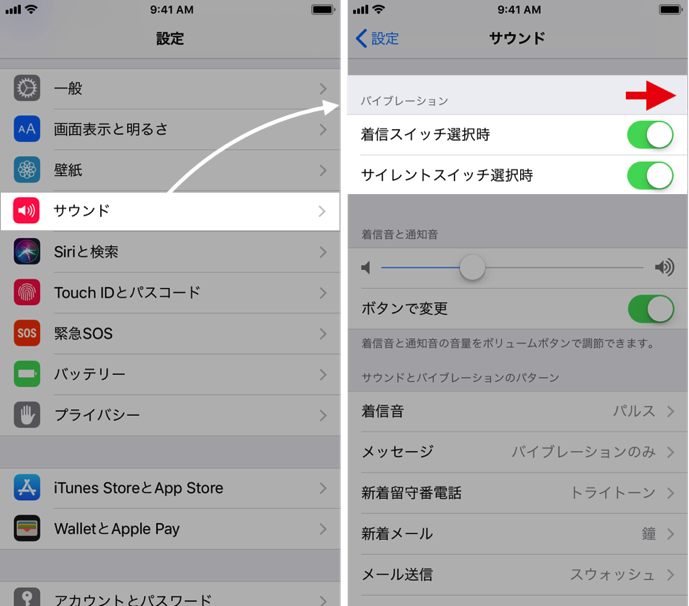 着信スイッチとは、iPhoneのサイドにあるマナーモード(サイレント)にするスイッチのこと。「マナーモードの時はバイブもいらない。」なんて時は「サイレントスイッチ選択時」をオフにすればOK。
着信スイッチとは、iPhoneのサイドにあるマナーモード(サイレント)にするスイッチのこと。「マナーモードの時はバイブもいらない。」なんて時は「サイレントスイッチ選択時」をオフにすればOK。
アラームを音だけにする(バイブなし)
基本的にはバイブのみの時と同じ操作です。「サウンド」を選択して一番上にある「バイブレーション」をなしにした後、アラーム音を選択すればOK。
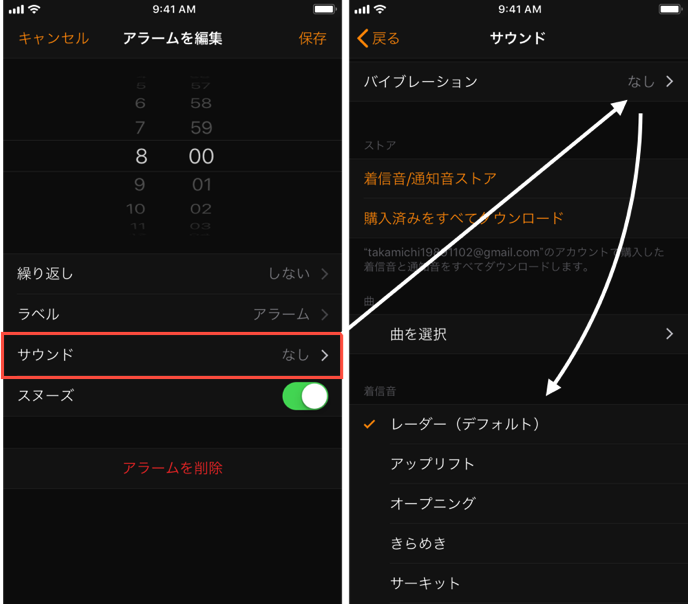 振動せずに、音だけが鳴るようになります。
振動せずに、音だけが鳴るようになります。
iOS10以前までは専用アプリや無音の音楽をダウンロードする必要がありましたが、iOSのアップデートで随分簡単になりました。参考になれば幸いです。